Σε αυτόν τον οδηγό θα δούμε τις οδηγίες χρήσης της εφαρμογής CampusSafety. Μέσα από αυτήν μπορούμε να αναφέρουμε:
- περιστατικά υγείας,
- ασφάλειας και
- υλικών καταστροφών
που λαμβάνουν χώρα μέσα στο πανεπιστήμιο. Η εφαρμογή είναι διαθέσιμη για λήψη μέσα από το GooglePlay Store (μόνο για Android συσκευές). Στον επόμενο γύρο ανάπτυξης θα είναι διαθέσιμη και για iOS συσκευές.
Ο σχεδιασμός της εφαρμογής έγινε με στόχο να είναι φιλική προς τον τελικό χρήστη και να μην χρειάζεται εξειδικευμένη γνώση ώστε να την λειτουργεί. Σε αυτό το πλαίσιο τα τρία βήματα που συνοπτικά πρέπει να κάνει ο χρήστης είναι τα εξής:
1. Εγκατάσταση και αυθεντικοποίηση χρήστη (μια φορά κατά την αρχική εγκατάσταση)
2. Επιλογή του είδους του περιστατικού (Υγείας, παράνομης δραστηριότητας, καταστροφών)
3. Επιλογή θέσης εάν και εφόσον δεν μπορέσει αυτόματα η εφαρμογή να την προσδιορίσει με την απαιτούμενη ακρίβεια (10 μέτρα εντός και εκτός κτιρίων).
Αρχική Οθόνη #
Κατεβάζουμε την εφαρμογή από το GooglePlay. Αφού εγκαταστήσουμε την εφαρμογή, μπορούμε να την εκκινήσουμε από το εικονίδιο

στην οθόνη των εφαρμογών της φορητής μας συσκευής.
Στην αρχική οθόνη της εφαρμογής έχoυμε τρεις επιλογές:
- Είσοδος: Κάνουμε είσοδο μέσω του ιδρυματικού μας λογαριασμού αν θέλουμε να καταχωρήσουμε ένα περιστατικό.
- Περιήγηση στην εφαρμογή: Μπορούμε να δούμε το περιβάλλον με τα είδη των περιστατικών που μπορούμε να καταθέσουμε αλλά με περιορισμένη λειτουργικότητα.
- Πληροφορίες: Εμφανίζονται πληροφορίες για την εφαρμογή CampusSafety.

Δήλωση Περιστατικού #
Οθόνη Αυθεντικοποίησης #
Για να καταχωρήσουμε ένα περιστατικό στην εφαρμογή επιλέγουμε Είσοδος από την αρχική οθόνη και στη συνέχεια συμπληρώνουμε το username και το password του ιδρυματικού μας λογαριασμού.
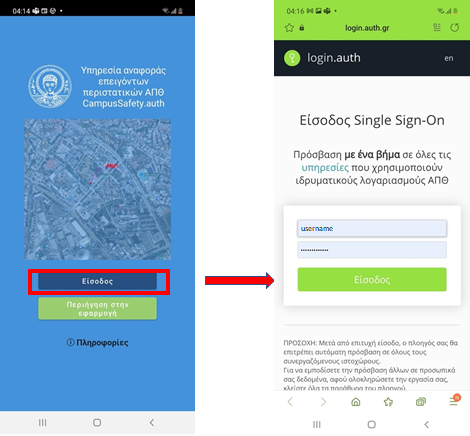
Οθόνες επιλογής είδους περιστατικού και καταχώρησή του #
Στην κεντρική οθόνη της εφαρμογής έχουμε 2 βασικές ενότητες λειτουργιών. Η μία αφορά στο είδος περιστατικού που θέλουμε να αναφέρουμε και η δεύτερη αφορά στην ακρίβεια της θέσης μας.
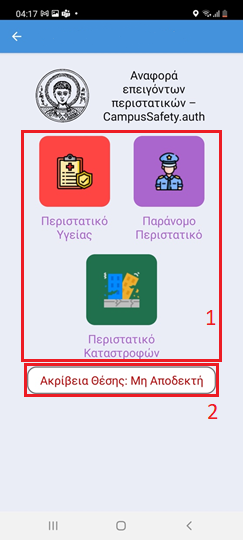
Αν η τοποθεσία μας έχει αποδεκτή ακρίβεια, τότε μπορούμε να κάνουμε κλικ στο είδος του περιστατικού που μας ενδιαφέρει και να το καταχωρήσουμε. Στην αντίθετη περίπτωση, δηλαδή αν η θέση μας εμφανίζεται ως μη αποδεκτή, μπορούμε να την ορίσουμε χειροκίνητα τοποθετώντας την κόκκινη πινέζα στο σημείο που βρισκόμαστε και να πατήσουμε Υποβολή. Περισσότερες πληροφορίες σχετικά με την αποδοχή της θέσης μας υπάρχουν στην τελευταία ενότητα αυτού του οδηγού.

Αν η αναφορά μας υποβλήθηκε επιτυχώς, τότε εμφανίζεται το μήνυμα:
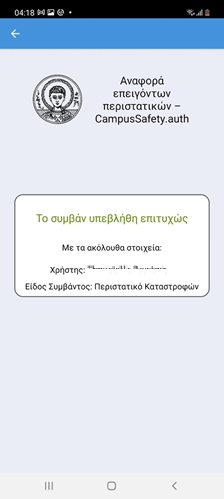
Πότε είναι αποδεκτή η θέση μου; #
Η ακρίβεια που θεωρείται αποδεκτή για την θέση μας είναι 10 μέτρα εντός και εκτός κτιρίων. Στους εξωτερικούς χώρους του πανεπιστημίου, η εφαρμογή λαμβάνει δεδομένα από το GPS της συσκευής μας (εφόσον το έχουμε ενεργοποιήσει) και είναι σχεδόν πάντα αποδεκτή εφόσον δεν υπάρχουν εμπόδια.
Σε εσωτερικούς χώρους, όσο παραμένουμε στην οθόνη με τις επιλογές των περιστατικών η εφαρμογή αναπροσδιορίζει την θέση μας για να έχει αποδεκτή ακρίβεια. Αν υπάρχει αποδεκτή ακρίβεια από την υποδομή προσδιορισμού θέσης των εσωτερικών χώρων, απευθείας το περιστατικό μας στέλνεται και μας εμφανίζεται η επιβεβαίωση κατάθεσης συμβάντος. Στην περίπτωση μη αποδεκτής ακρίβειας, μπορούμε να διορθώσουμε την θέση μας μετακινώντας την κόκκινη πινέζα στον χάρτη και να πατήσουμε χειροκίνητα Υποβολή.
Στην περίπτωση που η θέση που δίνεται είτε από τον χρήστη είτε από την εφαρμογή βρίσκεται εκτός του κεντρικού Campus τότε η εφαρμογή ειδοποιεί τον χρήστη ότι βρίσκεται εκτός περιοχής ευθύνης και δεν επιτρέπει την υποβολή.



